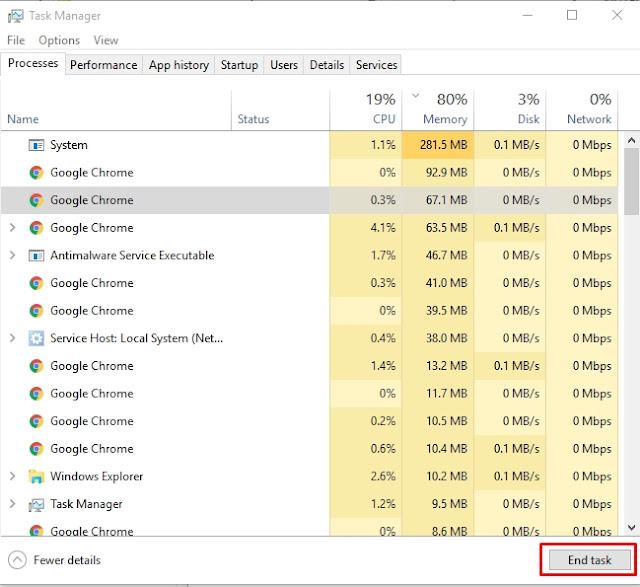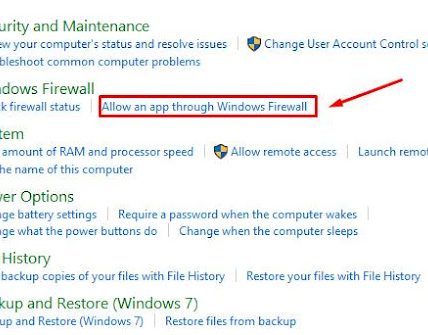Jika laptop tidak lagi secepat dulu, ada banyak cara mengatasi laptop lemot windows 10 untuk membuatnya berfungsi seperti baru lagi. Salah satu penyebab laptop melambat adalah bisa saja karena terinfeksi malware, atau mungkin memiliki sistem operasi yang ketinggalan jaman. Banyak teman-teman pasti mengalami laptop lemot karena masalah tersebut.
Selain itu, terlalu banyak program yang berjalan di background atau terlalu banyak file sementara. Jika usia laptop anda sudah sangat tua, ada kemungkinan untuk mengganti hard drive atau kartu memori. Berikut adalah alasan paling umum mengapa kinerja laptop menjadi lemot, dan bagaimana cara mengatasi laptop yang lemot.
Cara Mengatasi Laptop Lemot Windows 10 Biar Ngebut
Dalam panduan ini kami sudah merangkum 9 cara praktis mengatasi laptop lemot yang bisa anda coba setiap bagian. Maka dari itu, baca sampai habis biar laptop makin ngebut.
1. Uninstall Program Yang Tidak Digunakan
cara mengatasi laptop lemot yang pertama adalah menguninstal program yang tidak digunakan. Saat membeli laptop baru, kemungkinan besar terdapat banyak program yang sudah diinstal sebelumnya. Laptop yang sudah lama akan membuat performa laptop menurun dari waktu ke waktu. Sebagian besar aplikasi yang terinstal tidak pernah Anda gunakan dan beberapa aplikasi yang berjalan di background tanpa Anda sadari dapat memperlambat komputer windows 10.
Untuk menghapus aplikasi tersebut klik “Start” kemudian pergi ke “Control Panel” lalu klik “Program and Features” dan gulir melalui daftar, Uninstall yang tidak Anda gunakan.
Jika Anda tidak yakin aplikasi mana yang harus disimpan atau digunakan, gunakan PC Decrapifier – aplikasi gratis yang merekomendasikan apa yang penting atau tidak.
2. Tutup Aplikasi yang Berjalan di Latar Belakang
Jika laptop lemot, salah satu cara mengatasi laptop lemot yang bisa Anda lakukan adalah dengan menutup program sebanyak mungkin. Namun, ada beberapa program yang tetap berjalan di latar belakang bahkan setelah Anda menutupnya. Program-program ini dapat menguras RAM secara tidak langsung, yang dapat memperlambat laptop.
Cara mengatasinya adalah Anda dapat menggunakan Task Manager untuk menutup program yang berjalan di latar belakang. Tekan Ctrl + Alt + Delete pada keyboard dan pilih Task Manager. Kemudian pastikan untuk mengklik More details di pojok kiri bawah untuk melihat program mana yang menggunakan CPU komputer, memori, dan lainnya.
Anda dapat mengurutkan semua program yang berjalan dari yang paling banyak hingga yang paling sedikit menggunakan sumber daya dengan mengklik tajuk kolom mana saja. Kemudian Anda dapat memilih program dan mengklik End Task di sudut kanan bawah jendela untuk memaksa menutup program.
Catatan: Harus anda perhatikan bahwa ada program tertentu yang berjalan di latar belakang yang diperlukan laptop untuk berfungsi dengan baik. Jadi, pastikan Anda tahu program tersebut sebelum memilih untuk menutup paksa.
3. Terlalu Banyak Program berjalan di Startup
Bukan hanya processes di bagian task manager saja yang perlu diperhatikan, di Startup pun juga banyak program yang terbuka saat memulai komputer. Beberapa dari program ini akan meminta izin untuk dijalankan saat Anda mem-boot komputer sehingga Anda akan lebih sering menggunakannya. Akan tetapi, ada beberapa program yang secara otomatis akan berjalan setiap kali Anda menyalakan komputer tanpa pernah meminta izin.
Cara untuk mengatasi laptop lemot adalah anda buka tab Startup di bagian atas jendela Task Manager. Di sini, Anda akan melihat nama aplikasi, status, dan startup Impact.
Klik Startup Impact untuk melihat aplikasi mana yang paling membuat laptop lemot. Kemudian pilih program dan klik Disable di sudut kanan bawah jendela. Cara ini akan mengurangi aplikasi yang berjalan secara otomatis di latar belakang.
4. Update OS (sistem operasi) Windows
Jika Anda belum memperbarui OS (sistem operasi) dalam beberapa waktu, Anda mungkin melewatkan update driver dan tambalan aplikasi baru. Inilah yang dapat membuat laptop lemot dan membuatnya tidak terlindungi dari kerentanan keamanan yang digunakan peretas untuk menginfeksi komputer. salah satu cara mengatasi laptop lemot adalah dengan update windows ke Versi terbaru.
Biasanya, Windows meluncurkan update fitur utama dua kali setahun. Di sisi lain, tambalan untuk meningkatkan keamanan dan memperbaiki bug dirilis setiap bulan. Jika laptop Anda tampaknya berjalan lebih lambat dari biasanya, pastikan sistem sudah diperbarui.
Cara mengatasinya yaitu untuk mengetahui apakah Anda perlu memperbarui OS atau tidak. Tekan Tombol Win + I untuk memunculkan Settings.
Kemudian pilih Update & Security, lalu pilih Windows Update. Ketuk Check for Updates untuk memeriksa update yang tersedia untuk sistem Anda. Setelah selesai update Restart Laptop untuk mengetahui hasilnya.
5. Laptop Terinfeksi Malware
Jika Anda melihat iklan pop-up di laptop atau program tidak bekerja secara acak, komputer mungkin terinfeksi malware. Komputer dapat terinfeksi saat membuka email dari pengirim yang tidak dikenal atau mengunduh file dari website yang mencurigakan.
Ada berbagai jenis malware yang dapat menyebabkan laptop lemot karena berbagai alasan. Beberapa malware dapat menginfeksi memori laptop dan menyebar ke program dan file lain di komputer. Peretas juga biasanya menggunakan aplikasi perusak untuk mencuri informasi pribadi, seperti detail bank atau alamat rumah Anda.
Untuk cara mengatasi laptop lemot adalah dengan menghapus malware dari komputer, klik kanan pada menu Start kemudian pilih Search. Kemudian ketik Security ke dalam kotak pencarian dan klik Open. Selanjutnya, pilih Virus & threat protection lalu klik Quick scan.
Anda juga dapat menginstal Antivirus pihak ketiga jika anda menginginkan perlindungan yang lebih baik.
6. Terlalu banyak Temporary files
Mengatasi laptop lemot bagian ke enam yaitu banyaknya Temporary files atau file sementara yang menumpuk pada drive. Temporary files disimpan di laptop setiap kali anda membuat atau memodifikasi file. Biasanya, file-file ini memiliki nama dengan akhiran “.tmp” atau dimulai dengan tanda tilde atau dolar. Temporary files biasanya dihapus setelah Anda menutup program atau aplikasi.
Namun, ada kalanya laptop tidak secara otomatis menghapus file-file tersebut. Akibatnya, file tersebut dapat menghabiskan ruang di hard drive dan menyebabkan laptop lemot. Untuk mencegahnya, Anda dapat lakukan pembersihan Temporary files secara manual.
Cara mengatasinya dengan klik bar search di sudut kiri bawah layar Anda. Kemudian ketik Disk cleanup ke dalam bilah pencarian dan klik Open. Di jendela pop-up yang muncul, pilih drive yang ingin Anda bersihkan dan klik OK . Terakhir, centang kotak di samping Temporary files dan klik OK.
Anda juga dapat mengklik Clean up system files untuk menghapus lebih banyak Temporary files. Kemudian, Anda juga dapat memilih tab Opsi Lain untuk menghapus program yang tidak sering Anda gunakan dan bisa melalukan restore point.
Catatan: Jika anda kesulitan masuk dengan cara diatas, anda dapat masuk disk cleanup menggunakan cara ini : Control Panel>System and Security>Administrative Tools dan cari Disk Cleanup.
7. File Terfragmentasi Memperlambat Laptop
Setiap kali Anda membuat, menghapus, atau mengedit file di laptop, beberapa dari data tersebut menjadi terfragmentasi. Itu berarti potongan file disimpan di berbagai bagian hard drive. Seiring waktu, hal tersebut dapat menyebabkan laptop lemot karena drive Anda harus melompat-lompat untuk menemukan setiap bagian data.
Untuk mengonsolidasi dan mengatur data pada drive, Anda dapat mendefrag komputer. Dan, meskipun Windows 10 secara otomatis mendefrag file seminggu sekali, Anda juga dapat melakukannya secara manual kapan pun Anda mau.
Cara mengatasi yaitu klik bar search di sudut kiri bawah layar Anda. Kemudian ketik Defrag di bilah pencarian dan klik Open. Di jendela pop-up, klik Analyze untuk memeriksa berapa banyak ruang yang digunakan oleh file terfragmentasi di hard drive Anda.
Jika ada banyak file yang terfragmentasi, klik Optimize. Terakhir, tunggu drive mencapai 0% fragmented sebelum Anda mulai menggunakan program atau membuka file lagi.
Catatan: Jika anda kesulitan masuk dengan cara diatas, anda dapat masuk disk cleanup menggunakan cara ini : Control Panel>System and Security>Administrative Tools dan cari Defragment and Optimize drives
8. Tidak Memiliki RAM yang Cukup
Random-access memory (RAM) adalah penyimpanan sementara untuk laptop. Untuk tugas-tugas dasar seperti Microsoft Word dan menjelajahi web, Anda dapat menggunakan RAM 2-4 GB. Namun, untuk program multi-tasking atau grafis intensif, spesifikasi laptopmu harus 8-16 GB RAM atau lebih. Meskipun penambahan RAM lebih banyak, tapi tidak selalu mempercepat laptop Anda, Anda memang harus memiliki lebih dari jumlah minimum RAM agar program tertentu dapat berjalan dengan baik.
9. Sesuaikan atau nonaktifkan grafik dan animasi
Cara mengatasi laptop lemot yang terakhir adalah menonaktifkan grafik dan animasi. Versi Windows yang lebih baru hadir dengan banyak grafik, termasuk animasi seperti efek memudar dan flyout. Fitur ini membuat aplikasi tampak lebih ramping dan halus serta berkontribusi pada pengalaman pengguna yang lebih baik secara keseluruhan. Di sisi lain, juga dapat menyebabkan laptop lemot.
Untungnya, sangat mudah menyesuaikan pengaturan ini dan dapat menghemat sedikit daya pemrosesan. Buka Control Panel> System and Security> System> Advanced system settings. Kemudian, di bagian Performance, tekan Settings dan Anda akan memiliki daftar opsi lengkap.
Anda dapat memilih Adjust for best performance (ini akan menghapus semua efek visual) atau memilih untuk menghapus satu per satu. Ini masalah preferensi, tetapi fitur fade and shadow adalah beberapa yang mungkin tidak Anda miliki.
Itulah beberapa panduan cara mengatasi laptop lemot Windows 10 yang bisa anda praktekkan satu persatu. Jangan lupa untuk beritahu kami di kolom komentar jika tips diatas dapat mempercepat laptop yang lemot selama ini.